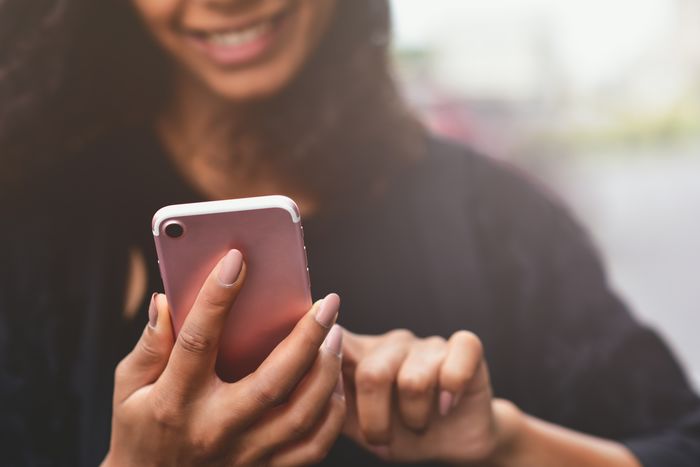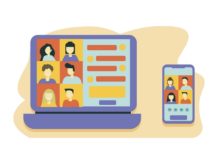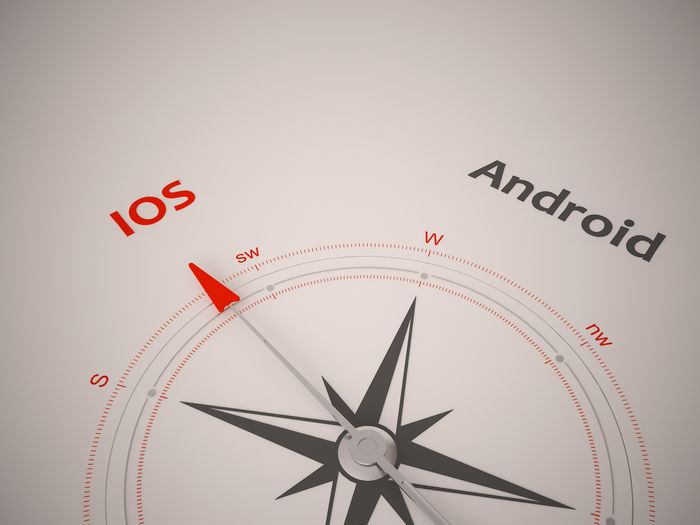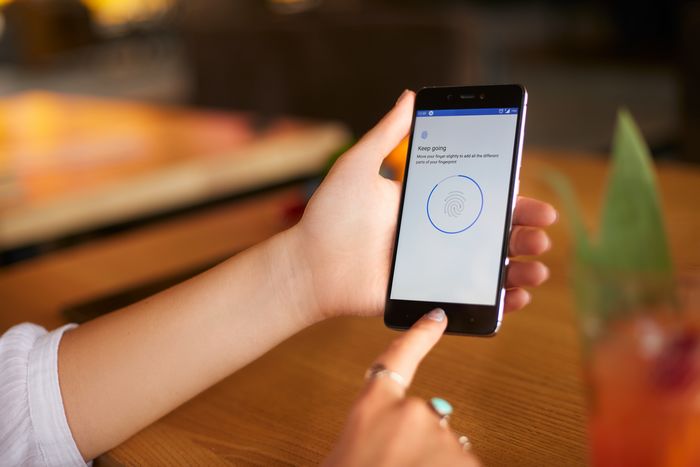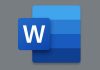Eteindre son pc sous Windows 8, la marche à suivre
Mince alors, comment l’éteindre ? Un problème en apparence tout bête, mais vous aurez constaté que sous Windows 8 il n’est pas si simple, intuitivement, de trouver le bouton qui arrête la machine… Les ingénieurs de Microsoft ont quand même prévu la chose, mais dans un coin relativement planqué, comme s’ils y avaient pensé après coup… Voyons voir : sur l’écran d’accueil il suffit de passer votre souris en haut à droite de l’écran et d’ouvrir ce qu’il est convenu d’appeler “la barre des charmes”.
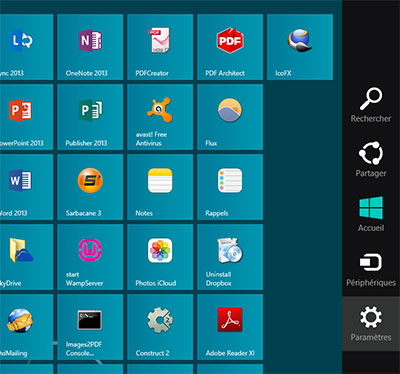
Vous cliquez ensuite sur “Paramètres”, dévoilant un menu dans lequel apparaît le bouton Marche / Arrêt.
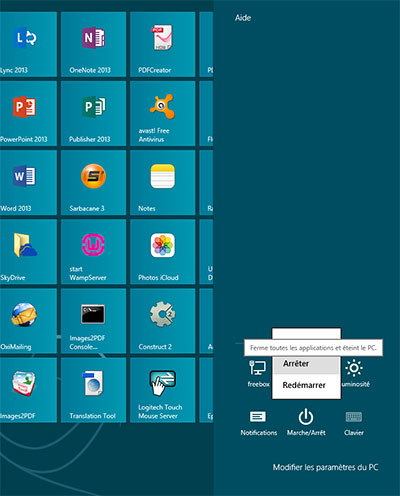
Les choix possibles sont : Veille, Arrêter ou Redémarrer.
Si vous êtes du genre pragmatique, vous pouvez aussi créer un raccourci sur votre bureau qui va éteindre votre PC en un seul clic. Rendez-vous donc sur votre bureau, faites un clic droit sur une zone vide et choisissez “Nouveau > Raccourci“. La fenêtre suivante apparaît :
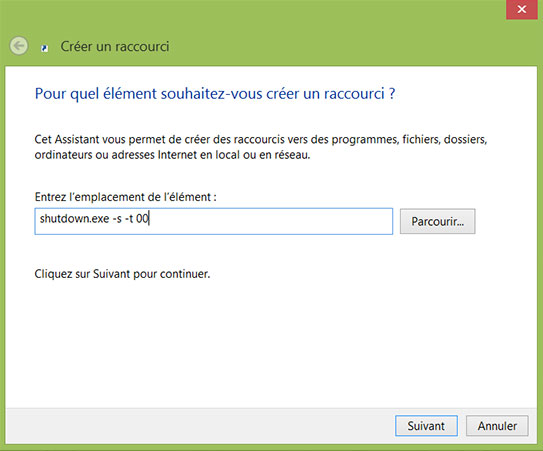
Dans la zone “Entrez l’emplacement de l’élément”, saisissez shutdown.exe -s -t 00 (zéro zéro). C’est la commande pour éteindre votre bécane. Validez. Un autre écran apparaît vous demandant de nommer ce raccourci.
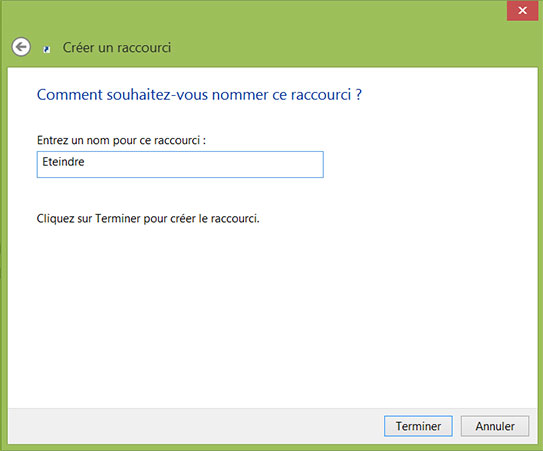
Nommez le “Eteindre”, ou comme vous voulez, et cliquez sur “Terminer”. Vous vous retrouvez avec une icône “Eteindre”, qui fonctionne, mais qui n’est pas très jolie. N’est-ce pas ?
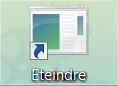
Pas de problème ! Il ne tient qu’à vous de la changer, en lisant un de nos articles précédents traitant de la chose. Si vous avez en plus la bonne idée de télécharger le logiciel gratuit IcoFX, vous pouvez fabriquer vous-même vos icônes. Un petit aperçu rapide. Un peu plus rigolo, non (quoique fumeux) ?